在win7系统中,有时候使用键盘需要连续按同一个按键,但是却发现速度很慢,遇到键盘按键重复延迟这个问题该怎么办呢,不用担心,只需要简单设置一下即可,下面给大家带来win7系统下键盘按键重复延迟的详细解决步骤。
推荐:萝卜家园win7旗舰版系统下载
1、点击桌面左下角“开始”;
![]()
2、选择右侧的“控制面板”;
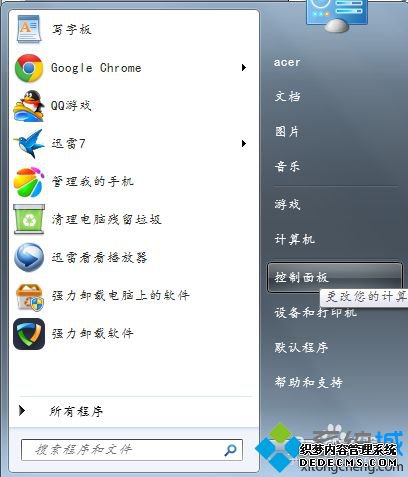
3、点击“轻松访问”;
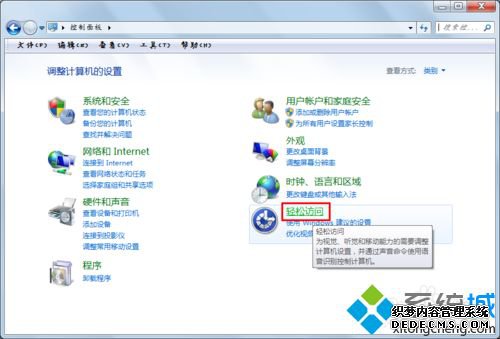
4、点击“更改键盘的工作方式”;
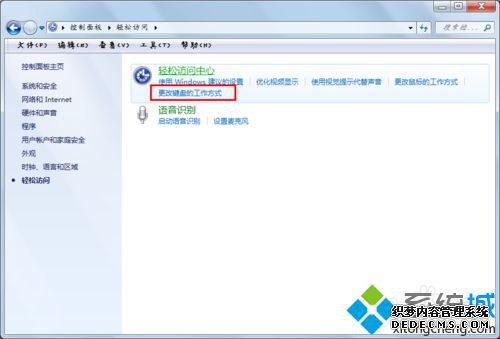
5、拉到最下面后,选择“键盘设置”;
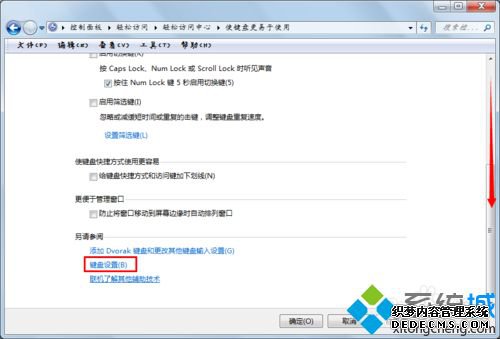
6、在此处调试速度,向右拉即可;
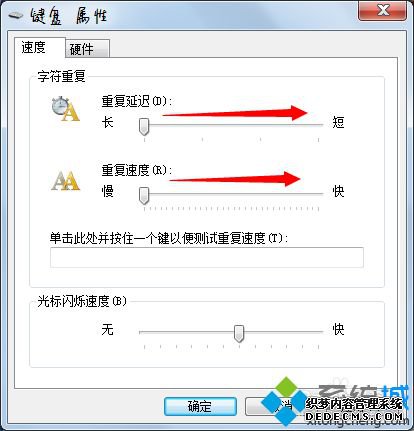
7、在这里可以测试重复速度;
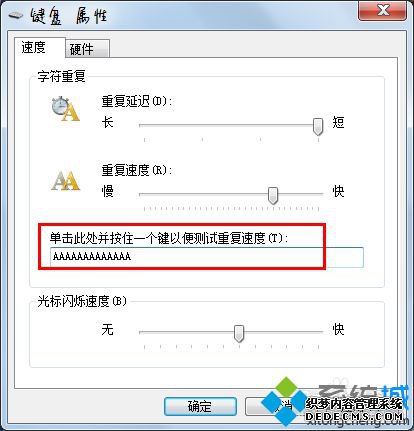
8、点击“确定”,完成操作!
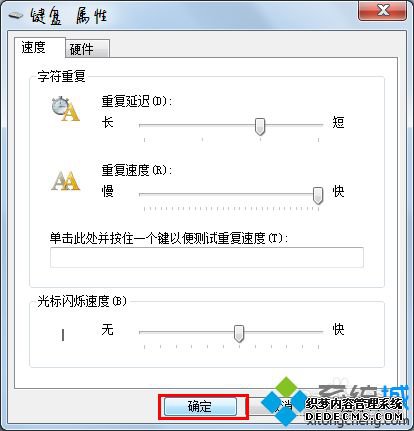
通过上面的方法操作之后,就可以解决win7系统下键盘按键重复延迟这个问题了,大家不妨可以试试看吧。
------相关信息------



